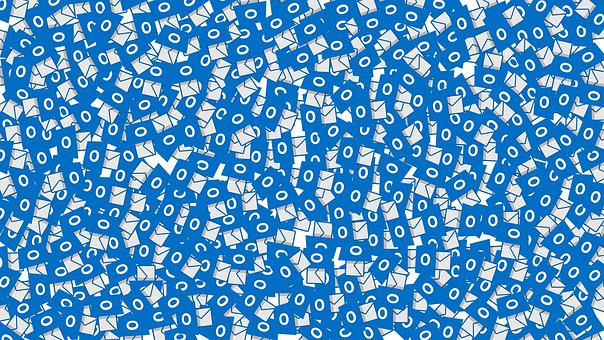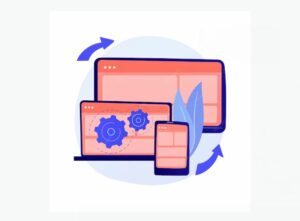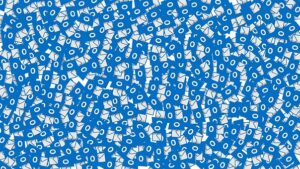Si vous recevez des tonnes et des tonnes d’e-mails tous les jours, soit vous apprenez à les gérer efficacement, soit vous vous laissez submerger par l’assaut. Voici 10 astuces pour Outlook qui vous permettent de gérer votre boîte de réception… et de préserver votre santé mentale.
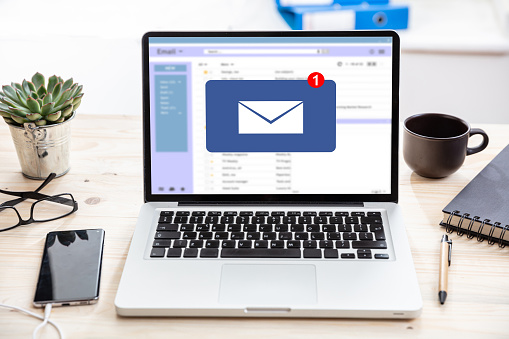
Choisissez la bonne version.
Si vous êtes connecté à un serveur Exchange ou si vous avez besoin d’un calendrier, utilisez la version normale d’Outlook. Si vous n’avez pas besoin de calendrier, et surtout si vous n’êtes pas sur un serveur Exchange, utilisez Outlook Express. Ceci est particulièrement important pour les personnes ayant plusieurs comptes de messagerie, ce qu’Outlook Express prend facilement en charge mais pas Outlook (du moins, pas avant la version XP).
Si vous êtes sur un serveur Exchange au travail
Ddemandez à votre administrateur l’accès à Outlook Web, qui vous permet d’accéder à votre courrier électronique, votre calendrier et votre liste de contacts à partir de n’importe quel navigateur Web. Avec cette possibilité – et l’accès à l’ordinateur de quelqu’un d’autre – vous pouvez parfois éviter de transporter un ordinateur portable en voyage.
Les règles d’Outlook !
Et Outlook a des règles, comme celle que vous pouvez configurer pour transférer automatiquement votre courrier en fonction de critères que vous sélectionnez. C’est un peu complexe à expliquer ici, mais consultez l’Assistant Règles Outlook dans le menu Outils pour obtenir des instructions.
Créez une règle pour transférer automatiquement les messages importants vers votre téléavertisseur ou un autre appareil.
Cela fonctionne mieux si vous utilisez un serveur Exchange, car le serveur peut transférer les messages automatiquement. Sinon, vous devez avoir Outlook en cours d’exécution et vérifier automatiquement votre courrier à des intervalles spécifiques pour que la règle puisse être invoquée à partir de votre bureau. Je donne parfois aux gens un mot secret qu’ils peuvent mettre dans la ligne d’objet pour que le message soit envoyé à mon pager.
Utilisez l’assistant Out-Of-Office (également dans le menu Outils) pour répondre aux messages pendant votre absence.
L’assistant envoie un message que vous avez rédigé à tous ceux qui vous envoient du courrier, mais une seule fois par expéditeur. Utilisez-le pour indiquer aux gens quand vous reviendrez et comment vous joindre.
Si vous utilisez Outlook sur plusieurs ordinateurs sur différentes machines
Utilisez un service de synchronisation pour que tout soit à jour sur toutes les machines. J’utilise FusionOne pour cela. Son service eDock peut remplacer l’accès Web d’Outlook pour certains utilisateurs.
Utilisez des dossiers pour organiser et stocker votre courrier.
Idéalement, votre boîte de réception ne contient que quelques messages, car tout le reste a été déplacé dans un dossier avec des éléments connexes ou supprimé. Une boîte de réception propre est une boîte de réception pieuse.
Utilisez des règles pour trier automatiquement les messages entrants en fonction de divers critères
Faites-le avec précaution, car un message mal trié peut facilement passer inaperçu. Vous n’avez pas envie qu’une note de votre patron se retrouve dans votre bureau dans le spam.
Utilisez les étapes rapides
Les étapes rapides permettent d’appliquer plusieurs actions en même temps aux e-mails. Elles vous permettent de gérer rapidement votre boîte de récéption. Si vous déplacez fréquemment des messages vers un dossier spécifique, vous pouvez le faire en un seul clic. Ou, si vous transférez des messages à un responsable ou à des collègues, une étape rapide en un clic peut vous simplifier la tâche. Les étapes rapides peuvent même répondre à un message, puis classer le message original dans d’autres dossiers.
- Cliquez sur l’onglet Accueil et localisez la section Étapes rapides.
- Sélectionnez la flèche déroulante du bas et cliquez sur Gérer les étapes rapides.
- Cliquez sur Créer nouveau et choisissez la ou les actions que vous souhaitez. Vous serez invité à saisir un nom pour l’étape rapide. (L’ordre de saisie d’un nom pour la règle et de choix des actions varie en fonction de l’action que vous choisissez). Le bouton Options vous permet d’ajouter plusieurs actions.
- Cliquez sur Terminer.
Les étapes rapides peuvent être modifiées et supprimées à partir de la boîte de dialogue « Gérer les étapes rapides ».